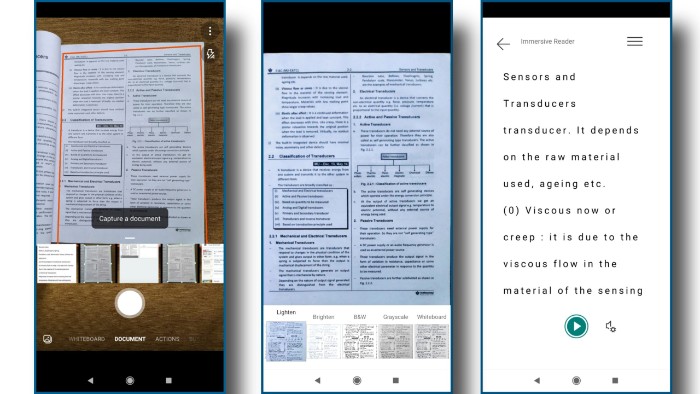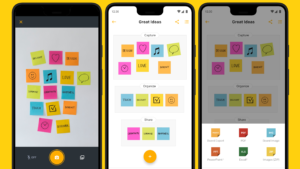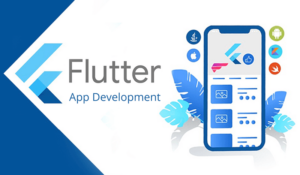شما می توانید از گوشی هوشمند خود به عنوان اسکنر برای اسکن اسناد و تبدیل آنها به فایل های PDF استفاده کنید. به غیر از اسکن اسناد، گوشی هوشمند شما می تواند عکس ها، کدهای QR و بارکدها را نیز اسکن کند.
از آنجایی که من سالهاست برای اسکن اسناد مختلف خودم از این برنامه ها استفاده می کنم و تقریبا همه آنها را تست کرده ام، نتیجه تجربه ام رو در قالب ۶ اپلیکیشن برتر به شما معرفی خواهم کرد. این ۶ اپلیکیشن بهترین های موجود هستند از این بابت شک نکنید.
در ادامه ۶ تا از بهترین اسکنرهای اندروید که به شما اجازه می دهند اسناد، عکس ها، کدهای QR و حتی بارکدها را با اسکنر اسکن کنید را پوشش می دهیم.
بهترین اسکنرهای اندروید
یک اسکنر اندروید خوب باید دارای تشخیص خودکار لبه برای اسکن های دقیق و با کیفیت و ویژگی های مفیدی مانند موارد زیر باشد:
- تصاویر اسکن شده را در انواع مختلف فایل مانند JPG، PDF، Word و غیره صادر کند.
- گزینه های ذخیره سازی ابری
- مرتب سازی صفحات
۱- Microsoft Lens (محصول ماکروسافت)
یکی از اپلیکیشن های عالی برای اسکن اسناد مختلف است، دقت مناسبی دارد و تقریبا تا جایی که مدتی آن را تست کردم، بدون اشکال کار می کند اما یک مشکل عمده دارد. اینکه بالاآمدن برنامه اش زمان بر و کند است و اگر اسکن کردن را به صورت مداوم انجام می دهید از این جهت اعصاب خرد کن خواهد شد!
این برنامه نسب به سایر برنامه های تست شده به خوبی کار می کند و دارای تشخیص خودکار لبه های صفحه و همچنین حالت اسکن دسته ای است. وقتی صحبت از فیلترها به میان میآید، Microsoft Lens مجموعه خوبی از آنها را ارائه می کند و باعث می شود شبیه یک برنامه ویرایش عکس باشد.
همچنین می توانید متن ها را در رنگ های مختلف اضافه کنید و با استفاده از ابزار pen به صورت دستی در تصاویر اسکنر کنید. مایکروسافت همچنین فناوری OCR را پشتیبانی می کند و می تواند متن اسکن شده با استفاده از OCR را با صدای زنانه و مردانه بخواند یا عکسها را به متن تبدیل کند اما در زبان فارسی کمی ضعیف است.۳
Microsoft Lens به شما اجازه می دهد تصاویر اسکن شده خود را در فرمت هایی مانند JPG، PDF،Word یا PowerPoint صادر کنید. استفاده از این اپلیکیشن رایگان است و حاوی هیچ گونه تبلیغاتی نیست. همچنین در صورت ورود با حساب مایکروسافت به شما ۵ گیگابایت فضای ابری رایگان می دهد. این سرویس هیچ واترمارکی روی فایل های اسکن شده شما باقی نمی گذارد.
ویژگی های کلیدی: ۵ گیگابایت فضای ذخیره سازی ابری رایگان، پشتیبانی از فناوری OCR ، فیلترهای فراوان برای پردازش تصویر.
قیمت: رایگان
۲- Adobe Scan (محصول شرکت معروف ادوبی)
Adobe Scan محصولی از Adobe یکی از بزرگان صنعت نرم افزار است. دانلود این برنامه در فروشگاه گوگل پلی رایگان است. تجربه اسکن با Adobe Scan بسیار آسان است زیرا به طور خودکار لبه های سند در حال اسکن را تشخیص می دهد و آن را برش می دهد. همچنین می توانید برش را به صورت دستی تنظیم کنید. علاوه بر اینها یک حالت اسکن دسته ای وجود دارد که در آن می توانید چندین تصویر را به طور همزمان انتخاب کنید.
تا جایی که تست کردم برنامه خوبی ست اما بیشتر از جهت ویرایش اسکن های گرفته شده. لبه ها را به دقت ماکروسافت لنز تشخیص نمی دهد اما گزینه های ویرایش بعد از اسکن خوبی دارد. ضمنا بدتر از ماکروسافت، زمان زیادی برای بالاآمدن برنامه باید منتظر بمانید و ضمنا حجم زیادی هم دارد (۲ ضعف عمده). تبدیل عکس به متن فارسی ش هم افتضاح هست.
ویژگی های کلیدی: رابط کاربری تمیز، فضای ذخیره سازی ابری تا ۲ گیگابایت، بدون تبلیغات.۳
۳- CamScanner (بسیار محبوب)
CamScanner یک اسکنر قدرتمند است که ویژگی های پیشرفته ای مانند OCR و امکان اضافه کردن متن روی تصاویر را به همراه دارد. همچنین لبه اسناد را بسیار سریع و دقیق تشخیص می دهد.
فناوریOCR به شما اجازه می دهد متن ها را مستقیما از تصاویر خود اسکن کنید (بعضی عکس های فارسی رو خوب به متن تبدیل می کنه اما بعضی ها رو اصلا-ضمنا به اینترنت باید وصل باشید)، اما این هم بسیار کند لود می شود و حجم بسیار بالایی دارد. با این حال، OCR برای کار کردن به یک اتصال اینترنتی فعال نیاز دارد. تصاویر اسکن شده را می توان به PDF تبدیل یا به صورت عکس در فرمت JPG صادر کرد.
نسخه رایگان یک واترمارک کوچک به گوشه سمت راست پایین هر تصویر اضافه می کند و دارای تبلیغات است. برای حذف واترمارک، باید نسخه پریمیوم را خریداری کنید، که ویژگی هایی مانند محافظت از فایلهای PDF شما با رمز عبور، صادرات تصاویر در فایلهای Word و موارد دیگر را نیز به همراه دارد. این ویژگی ها در نسخه رایگان قابل دسترسی نیستند.
ویژگی های کلیدی: OCR، اضافه کردن متن به تصاویر اسکن شده، افکت های رنگی متعدد.
قیمت: استفاده رایگان با واترمارک، نسخه پریمیوم سالانه ۱۹٫۹۹ دلار هزینه دارد.
۴- vFlat (سبک و سریع)
این برنامه نسبت به سایر برنامه ها سبک تر است اما امکانات کمتری دارد و لبه های اسناد را هم به درستی تشخیص نمی دهد. از جهتی هم vFlat یک اسکنر توانمند است که با پشتیبانی از OCR، امکان وارد کردن فایلهای PDF، اسکن کتاب دو صفحه ای و غیره را ارائه می دهد. تشخیص خودکار لبه نیز از ویژگی های این اسکر می باشد. همچنین دارای یک ابزار حذف انگشت نیز هست، در نتیجه اگر به طور تصادفی انگشت شما به تصویر اسکن شده وارد شود، آن را ویرایش می کند.
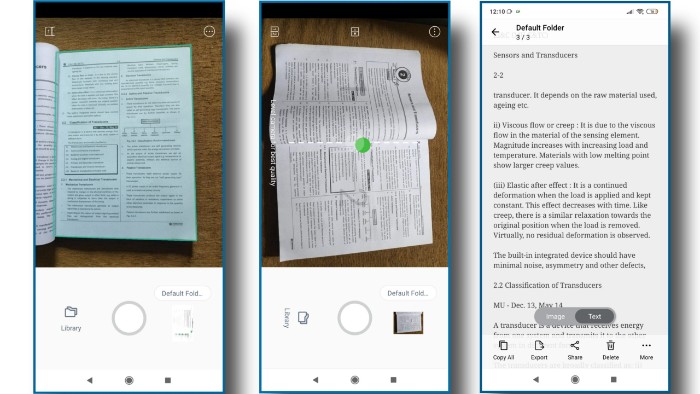
می توانید فایل های PDF موجود در گوشی خود را وارد کنید و تصاویر بیشتری به آن اضافه کنید. این برنامه می تواند تصاویر اسکن شده شما را با فرمت PDF و JPG صادر کند. متن اسکن شده در حالت OCR نیز می تواند در یک فایل متنی صادر شود. استفاده از vFlat کاملا رایگان است و حاوی هیچ گونه تبلیغات یا واترمارکی نیست.
ویژگی های کلیدی: امکان وارد کردن فایل های PDF، OCR.
۵- Genius Scan (پیشنهاد من)
بعد از ماهها کار کردن با اسکنرهای مختلف نهایتا من این برنامه رو انتخاب کردم. بسیار سریع، سبک و قدرتمند هست و کار کردن باهاش خیلی راحته! Genius Scan با طراحی مدرن ارائه می شود و برنامه بسیار پاسخگویی است. درست مانند سایر برنامه هایی که در اینجا به آنها اشاره کردیم، Genius Scan نیز لبه های اسناد را با دقت خوبی تشخیص می دهد. این برنامه با مجموعه محدودی از فیلترها ارائه می شود و بیشتر روی عملکرد تمرکز دارد. می توانید اسناد خود را مستقیما در برنامه اسکن کنید یا عکس ها را روی تلفن خود اسکن کرده کپی های دیجیتالی از آنها ایجاد کنید. این برنامه به شما اجازه می دهد فایل های اسکن شده خود را در فرمت های PDF و JPG بدون هیچ واترمارکی صادر کنید.
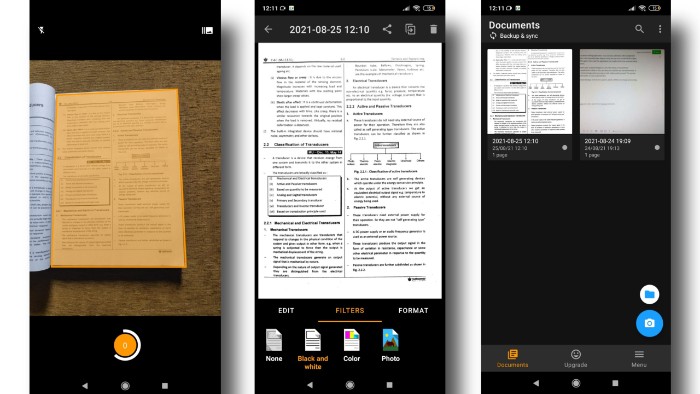
من مشکلی در این برنامه ندیدم جز اینکه برای استفاده از بقیه امکانات باید نسخه پلاس را نصب کنید (از لینک بالا). قبل از شروع اسکن تصاویر خود در Genius Scan، مطمئن شوید که کیفیت تصویر در Menu > General> Image Quality روی بالاترین میزان تنظیم شده است.
ویژگی های کلیدی: پیمایش آسان، پاسخگویی عالی برنامه.
قیمت: استفاده رایگان،OCR و فضای ذخیرهسازی نامحدود سرویس ابری به یک هزینه ۵ دلاری نیاز دارند.
۶- Google Drive (دقیق ترین اما فقط قابل ذخیره به صورت PDF)
گوگل درایو که روی همه گوشی های اندرویدی به صورت پیش فرض نصب است نیز برای اسکن کردن تصاویر مناسب است. این برنامه نسبت به همه برنامه های اسکنری که من تست کردم، بسیار هوشمندتر و دقیق تر است. این برنامه دقیق ترین است (از این جهت که با دقت عجیب و غریبی لبه های اسناد را تشخیص می دهد) اما یک مشکل دارد، آنهم اینکه اسکن ها را فقط به صورت پی دی اف ذخیره می کند و نمی توانید به صورت Jpg (عکس) اسکن تان را ذخیره یا اشتراک گذاری کنید.
برنامه Google Drive را در گوشی خود باز کنید، روی نماد مثبت ضربه بزنید و سپس گزینه Scan را انتخاب کنید. تشخیص لبه هوشمند با چند فیلتر رنگی مانند B&W نیز در این برنامه یافت می شوند. این برنامه ویژگی های پیشرفته ای مانند OCR یا حالت اسکن دسته ای را ارائه نمی دهد و نمی توانید تصاویر موجود در تلفن خود را اسکن کنید.
Google Drive راهی سریع برای اسکن اسناد شما و آپلود آنها در Google Drive است. اگر به دنبال اسکن سریع و بدون خطا هستید و به ویژگیهای اضافی مانند OCR یا حالت دستهای نیاز ندارید، برنامه Drive میتواند کار شما را راه بیندازد.
ویژگی های کلیدی: از قبل روی تلفن شما نصب شده است، اشتراک گذاری فایل مبتنی بر پیوند با استفاده از Google Drive.